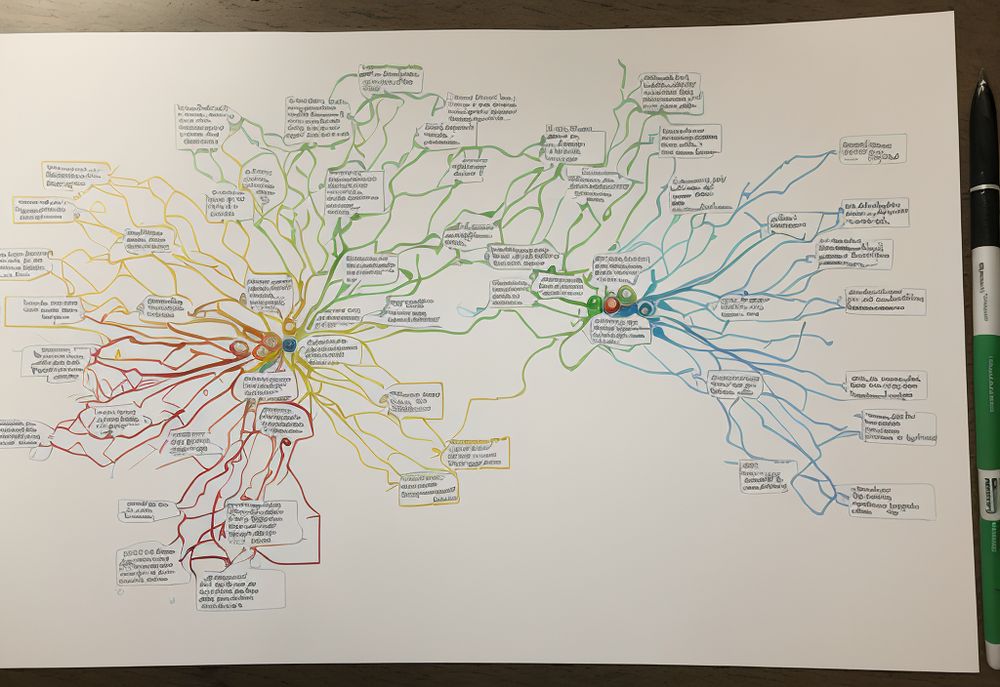「マインドマップを自分で作るのは面倒だ・・・」
「ChatGPTにマインドマップを作成してもらいたい」
このような場合には、この記事の内容が参考になります。
この記事では、ChatGPTにマインドマップを作成してもらう方法を解説しています。
本記事の内容
- ChatGPTによるマインドマップの作成
- ChatGPTによるマインドマップ作成のためのシステム要件
- ChatGPTによるマインドマップの作成の動作確認
それでは、上記に沿って解説していきます。
ChatGPTによるマインドマップの作成
現状(GPT-4)、ChatGPTは画像の生成ができません。(プラグイン利用は対象外)
バージョンが上がれば、そのうちできるようになるかもしれません。
しかし、現状でも画像を生成するためのテキストであれば出力できます。
画像自体は作成できなくても、画像を生成するための情報は出力できるということです。
その理屈により、ChatGPTではマインドマップを生成するための情報が出力できます。
その際には、次のようにプロンプトを入力します。

相撲をマインドマップにまとめて、PlantUMLで出力してください。ただし、日本語で。
この入力に対して、ChatGPTは次の内容を含んだ返答を行います。
@startmindmap * 相撲 ** 相撲の歴史 ** 力士 *** 稽古 ** 種目 ** 試合 *** 番付 **** 相撲部屋 ** 審判 ** 衣装 ** 土俵 @endmindmap
上記は、PlantUML(テキストベースの言語)で記述されています。
これを対応ツールにコピペすれば、次のようなマインドマップを描くことが可能です。
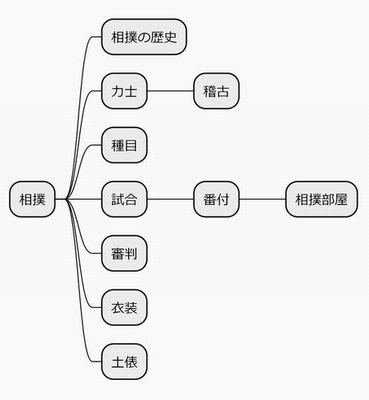
以上、ChatGPTによるマインドマップの作成について説明しました。
次は、ChatGPTによるマインドマップ作成のためのシステム要件を説明します。
ChatGPTによるマインドマップ作成のためのシステム要件
OSは、問いません。
以下のモノが動くなら、何でもOKと言えます。
- Java(OpenJDK)
- VSCode(Visual Studio Code)
- PlantUML(拡張)
それぞれを以下で説明します。
Java(OpenJDK)
Javaがインストール済み(利用可能)かどうかを確認します。
確認には、コマンドプロンプト(PowerShell)を用います。
C:\Windows\System32>java --version 'java' は、内部コマンドまたは外部コマンド、 操作可能なプログラムまたはバッチ ファイルとして認識されていません。
上記のように表示されれば、Javaをインストールする必要があります。

ダウンロード可能な最新版をダウンロードします。
Windowsなら、「microsoft-jdk-17.0.6-windows-x64.zip」をダウンロードできます。
解凍したディレクトリ以下の「bin」を対象にPathを設定します。
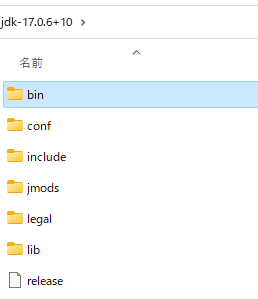
パスが通ったら、確認です。
C:\Windows\System32>java --version openjdk 17.0.6 2023-01-17 LTS OpenJDK Runtime Environment Microsoft-7209853 (build 17.0.6+10-LTS) OpenJDK 64-Bit Server VM Microsoft-7209853 (build 17.0.6+10-LTS, mixed mode, sharing)
上記のように表示されれば、Javaのインストールは完了となります。
また、Ubuntuの場合は次の記事が参考になります。
VSCode(Visual Studio Code)
VSCodeのインストールは、以下の記事で解説しています。
VSCodeの日本語化は、次の記事を参考にしてください。
PlantUML(拡張)
VSCodeのExtensionsで「PlantUML」と検索します。
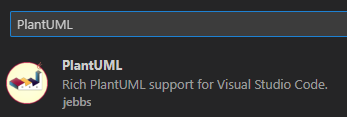
インストールする拡張機能は、最も最初に表示されるはずです。
似たような名前のモノが多いので、ややこしいかもしれません。

100万回以上ダウンロードされているモノを選べば、間違いはないでしょう。

「Install」ボタンをクリックしたら、インストールされます。
おそらく、インストールは一瞬で終わるでしょう。
以上、ChatGPTによるマインドマップ作成のためのシステム要件を説明しました。
次は、ChatGPTによるマインドマップの作成の動作確認を説明します。
ChatGPTによるマインドマップの作成の動作確認
実際に、ChatGPTを用いてマインドマップを作成してみましょう。
プロンプトのフォーマットとして、以下を利用します。
●●●をマインドマップにまとめて、PlantUMLで出力してください。ただし、日本語で。
「●●●」を「画像生成AI」に置き換えて、GPT-4に依頼してみましょう。

画像生成AIをマインドマップにまとめて、PlantUMLで出力してください。ただし、日本語で。
結果は、次のPlantUML記述を含む返答をしてくれました。
@startmindmap * 画像生成AI ** 画像生成AIの概要 ** 応用事例 ** 生成技術 *** GAN *** VAE *** DALL-E ** 学習データ *** 画像データセット **** ImageNet **** COCO **** ADE20K ** 評価指標 *** Inception Score *** FID *** LPIPS ** プラットフォーム *** TensorFlow *** PyTorch *** Keras ** 制約・問題点 *** 学習データの偏り *** コンピューティングリソース *** 法的・倫理的問題 @endmindmap
これを「test.pu」に保存します。
PlantUMLの拡張子は「pu」です。
そして、「test.pu」をVSCodeで開きます。
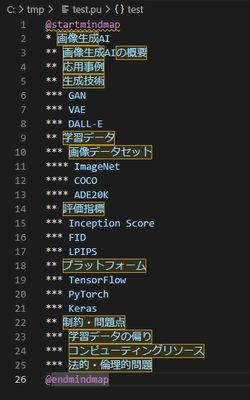
この状態で「ALT + D」を押します。
そうすると、プレビュー画面が表示されます。
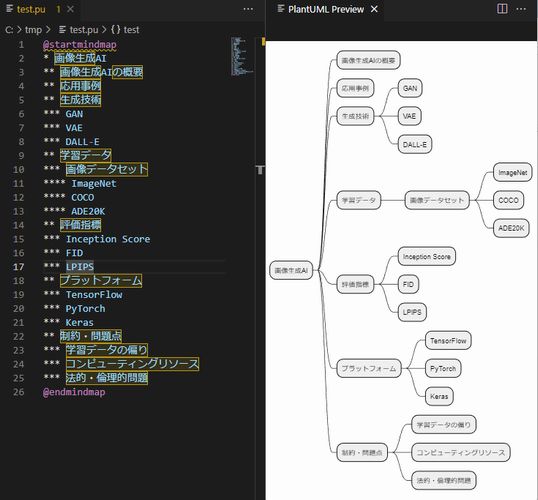
以上、ChatGPTによるマインドマップの作成の動作確認を説明しました。